¶ Elemento indicador numérico estadístico en Paneles
El módulo de paneles de Dragsa permite incorporar indicadores numéricos estadísticos en un panel, ideales para destacar métricas clave y valores específicos en tiempo real. Estos indicadores facilitan la supervisión de datos críticos, como los relacionados con el rendimiento o el cumplimiento de objetivos, permitiendo un seguimiento continuo y oportuno de los resultados en diversos procesos.
El módulo es altamente personalizable y ofrece al usuario la posibilidad de ajustar tanto el formato como el contenido del indicador para adaptarlo a distintos contextos. Entre las opciones de configuración, el usuario puede elegir los campos de datos que alimentarán el indicador y definir los colores y tamaños de fuente para optimizar su visualización. Además, es posible ajustar los intervalos de actualización para que los valores reflejados en el indicador se muestren en tiempo real o se actualicen según las necesidades del usuario, proporcionando información actualizada y precisa de manera continua.
¶ ¿Cómo añadir un indicador numérico estadístico?
Al ingresar al modo de edición de un panel, el usuario puede encontrar el indicador numérico estadístico en la sección de Elementos del panel de edición.
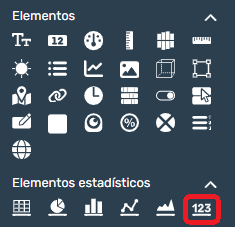
Para añadir el indicador numérico estadístico, el usuario solo necesita hacer clic y arrastrarlo hasta la posición deseada dentro del panel. Durante el arrastre, el sistema muestra un rectángulo con bordes punteados que guía al usuario, indicando dónde se colocará el indicador numérico estadístico.
¶ Personalizar el indicador numérico estadístico
Todos los elementos del módulo de paneles son personalizables mediante una ventana que aparece automáticamente después de soltar un elemento en el panel.
En el caso del indicador numérico estadístico, se despliega una ventana emergente que ofrece múltiples opciones para personalizar los campos y dar formato al contenido que se desea mostrar.
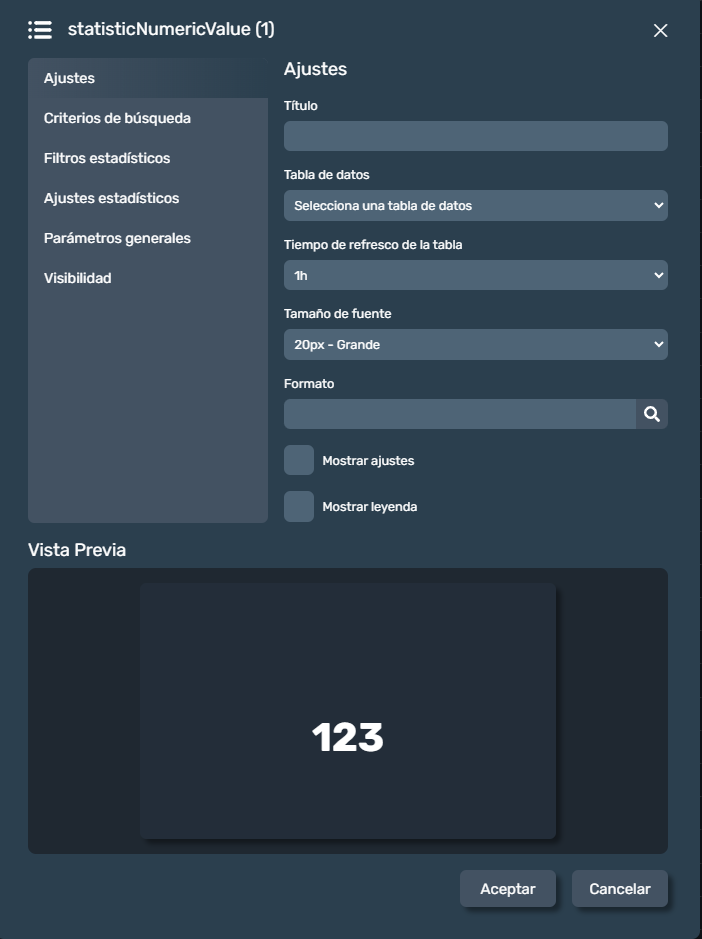
En la pestaña Ajustes del indicador numérico estadístico, el usuario puede configurar los siguientes parámetros:
- Título: Define el título que aparecerá en el indicador numérico, facilitando su identificación.
- Tabla de datos: Permite seleccionar la tabla de datos desde la cual se extraerán los valores a mostrar en el indicador.
- Tiempo de refresco de la tabla: Establece el intervalo de actualización para que los datos en el indicador se mantengan actualizados en tiempo real.
- Tamaño de la fuente: Permite ajustar el tamaño de la fuente utilizada en el indicador, optimizando la visualización de los textos según las preferencias del usuario.
- Formato: El usuario puede elegir entre formatos de visualización, como numérico, digital, fecha/hora o contador de tiempo, y definir el número de decimales a mostrar.
- Opción mostrar ajustes: Permite decidir si los controles y configuraciones serán visibles en el panel para ajustes rápidos.
- Mostrar leyenda: Agrega una leyenda explicativa en el indicador, proporcionando contexto adicional sobre los valores mostrados.
En la pestaña Criterios de Búsqueda del indicador numérico estadístico en Dragsa, el usuario puede visualizar los parámetros de filtrado aplicados a la consulta SQL que conforma la tabla de datos. Estos filtros se pueden modificar seleccionándolos en la lista y pulsando el botón . Los parámetros editables incluyen:
- Nombre: Permite cambiar el nombre del filtro para facilitar su identificación.
- Tipo de filtro: El usuario puede seleccionar entre opciones como valor fijo, variable o fecha del panel para adaptar el filtro según el contexto de uso.
- Mostrar valor: Opción que permite elegir si el valor del filtro será visible o no en la tabla.
En la pestaña Filtros Estadísticos del indicador numérico estadístico en Dragsa, el usuario puede configurar nuevos filtros estadísticos o editar y eliminar los existentes. Al crear o modificar un filtro estadístico, se deben configurar los siguientes parámetros:
- Campo: Selecciona un elemento específico de la tabla de datos sobre el cual se aplicará el filtro.
- Operación: Permite elegir la operación de comparación, con opciones como igual a, distinto a, mayor que o menor que.
- Valor: Define el valor de referencia con el cual se comparará el campo seleccionado.
En la pestaña Ajustes Estadísticos del indicador numérico estadístico en Dragsa, el usuario puede configurar los siguientes parámetros:
- Valores: Elección del campo con el que se operará.
- Operación: Define la operación estadística que se aplicará sobre el campo seleccionado. Las opciones disponibles incluyen contador, máximo, mínimo, suma o media aritmética.
En la pestaña Parámetros generales, el usuario puede encontrar una serie de opciones para ajustar los estilos del elemento, que incluyen desde los colores hasta las opciones de sombreado.
Para obtener más información sobre la opción Parámetros generales, haz clic en el siguiente enlace:
En la pestaña Visibilidad, el usuario encuentra opciones para ajustar la visibilidad del elemento en función del valor de una variable y una condición específica.
Esta funcionalidad es muy útil para reemplazar un elemento por otro en pantalla o para ocultar el elemento cámara cuando se cumple una condición determinada.
Para obtener más información sobre la opción Visibilidad, haz clic en el siguiente enlace:
El widget cuenta con un sistema de selección de idioma, el usuario encuentra opciones para ajustar el idioma del elemento en función de la necesidad de trabajar en un idioma u otro.
Esta funcionalidad es muy útil para adaptarse a entornos multilingües, facilitando el acceso a los datos y la interacción con el sistema en el idioma que mas convenga al usuario.
Para obtener más información sobre el selector de Idioma, haz clic en el siguiente enlace:
¶ Previsualización en tiempo real
Durante la creación o edición del indicador numérico estadístico, el usuario puede visualizar una previsualización de cómo se renderizará el elemento en pantalla.
A medida que el usuario ajusta el formato durante la edición, tiene a su disposición una sección de Vista Previa que muestra los cambios en tiempo real.
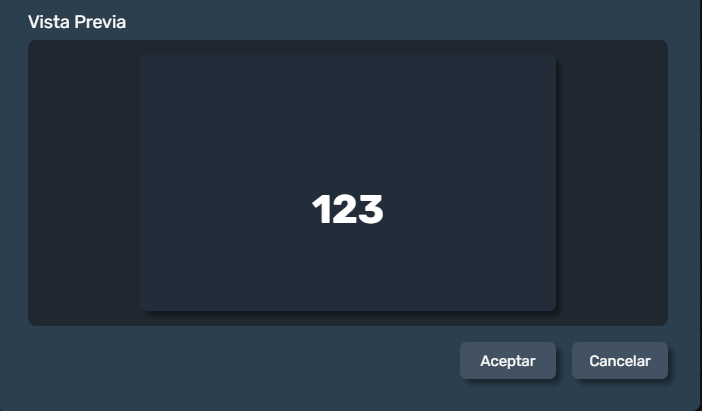
Esta vista previa proporciona una representación precisa de cómo se verá el elemento cuando el panel esté en Modo runtime .